Sådan rettes Android-telefon, der ikke låser op med korrekt pinkode eller mønster
Miscellanea / / October 04, 2023
Mens de fleste Android-brugere er afhængige af fingeraftryks- eller ansigts-id-godkendelse for at låse deres telefoner op, foretrækker nogle stadig en pinkode eller et mønster for at gå forbi låseskærmen. Det er en afgørende sikkerhedsforanstaltning, hvis du vil beskytte dine data og beskytte dine beskeder og billeder mod nysgerrige øjne. Men hvad gør du, når Android ikke accepterer din pinkode eller dit mønster, selvom du ved, at du bruger den rigtige? Her er de bedste måder at rette op på, at Android-telefonen ikke låser op med den korrekte PIN-kode eller mønster.
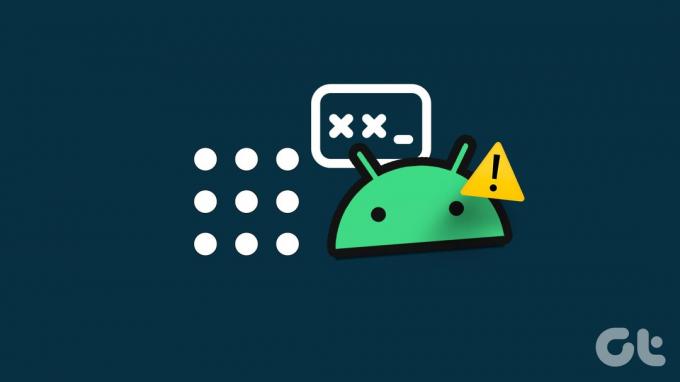
Efter flere forkerte forsøg kan systemet låse din Android-telefon i lang tid. Android kan endda nulstille telefonen efter 10 mislykkede forsøg. Der er masser af rapporter om pinkoder eller mønstre, der pludselig holdt op med at virke en dag. Selvom dette er frustrerende, kan du være sikker på, at du ikke er den eneste, der oplever dette problem.
1. Genstart din telefon
Hvis Android OS ikke længere genkender din PIN-kode, skal du stoppe efter det andet forsøg. Indtastning af en PIN-kode, som systemet ikke længere genkender som værende den korrekte, blokerer din telefon, og du skal bruge PUK-koden (Personal Unlocking Key).
Måske er dette kun en midlertidig fejl. Prøv at vente et par minutter. Mange brugere bekræftede, at telefonen pludselig blev låst op, uden at de gjorde noget.

Du kan også genstarte din telefon. Tryk og hold tænd/sluk-knappen nede, indtil genstartsindstillingen vises på skærmen. Tryk på Genstart og vent, indtil din telefon genstarter.
Du bør ikke indtaste PIN-koden eller mønsteret, så snart din enhed genstarter. Sørg for at vente et eller to minutter, og kontroller, om telefonen genkender din pinkode eller dit mønster.
2. Ryd din telefons cache
App-cache kan akkumuleres over tid og kan have brug for noget rengøring lejlighedsvis. Men når du renser, skal du sørge for, at du renser cachen, ikke dataene. Hvis du renser appdataene, nulstiller den dem, og du kan miste loginoplysninger.
Systemet gemmer også cachen på din telefon relateret til de forskellige processer, der kræves for at få din enhed til at fungere. I nogle tilfælde har folk fundet ud af, at rydning af telefonens cache faktisk rydder PIN-koden eller adgangskoden, så du kan komme ind igen og indstille en ny adgangskode eller PIN-kode.
Da du faktisk ikke kan komme ind i telefonens Indstillinger-app for at rydde cachen, skal du stole på den indbyggede Android-gendannelsestilstand for at tørre cache-partitionen. Sådan kan du gøre det.
Bemærk: Tricket nedenfor virker kun på gamle Android-telefoner.
Trin 1: Sluk din telefon
Trin 2: Tryk og hold lydstyrke op og tænd/sluk-knapperne nede samtidigt, indtil din telefon tænder.

Trin 3: Brug knappen Lydstyrke ned til at navigere til Tør cache-partitionen.
Trin 4: Tryk på Power-knappen for at vælge den.
Trin 5: Brug knappen Lydstyrke ned til at fremhæve YES.
Trin 6: Brug afbryderknappen til at vælge den.
Du kan læse vores dedikerede guide, hvis Android-gendannelsestilstand fungerer ikke.
Når du har tørret enhedens cache, skal du genstarte din telefon, og hvis alt går efter planen, bør du være i stand til at låse din telefon op. Men den første ting, du skal gøre, er at gå ind i appen Indstillinger og indstille en ny pinkode eller adgangskode, der skal bruges. Ellers kan den "gamle" adgangskode dukke op igen, hvis du af en eller anden grund skal genstarte din telefon.
3. Lås op ved hjælp af Find mine tjenester
Samsung, Google og Apple gør det alle muligt for dig at lokalisere dine forskellige enheder gennem virksomhedens respektive "Find My Device"-netværk. Men i modsætning til Google giver Samsungs mulighed dig faktisk mulighed for at fjernlåse din enhed, hvilket kan være nyttigt, hvis du ikke kan logge ind direkte på telefonen.
Bemærk: Trinene nedenfor gælder kun for Samsung-telefoner med 'Find min mobil'-funktionalitet aktiveret.
Trin 1: Besøg webstedet Find min mobil.
Besøg Find min mobil
Trin 2: Log ind med dine Samsung-kontooplysninger.
Trin 3: Når du er logget ind, vil du se en liste over dine Samsung-enheder, der er knyttet til din konto.
Trin 4: Vælg den enhed, du prøver at låse op.
Trin 5: I øverste højre hjørne vil du se en menu med forskellige muligheder.

Trin 6: Klik på knappen Lås op, der vises i menuen.
4. Omgå ved hjælp af ADB
Android Debug Bridge (ADB) er et kommandolinjeværktøj til at kommunikere med en enhed. Det tilbyder flere enhedshandlinger, såsom installation og fejlretning af apps. Når du har installeret ADB på skrivebordet, skal du bruge nedenstående trin til at låse din telefon op.
Trin 1: Tilslut din Android-telefon til din computer ved hjælp af det medfølgende USB-kabel. Tjek vores dedikerede guide, hvis din Android-telefonen opretter ikke forbindelse til pc.
Trin 2: Højreklik på Windows Start Menu-knappen.
Trin 3: Vælg Terminal (Admin) på listen, der vises. Skriv følgende kommando.
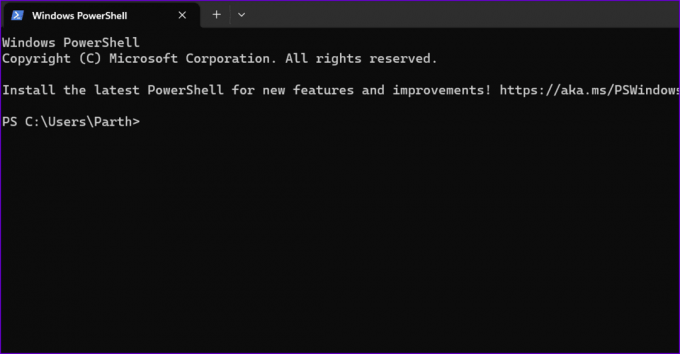
adb shell rm /data/system/gesture.key
Trin 4: Tryk på Enter-tasten på dit tastatur.
Trin 5: Når kommandoen er blevet kørt, genstart din telefon.
5. Fabriksindstil Android-telefon fra gendannelsestilstand
Accepterer din Samsung eller anden Android-telefon stadig ikke den korrekte adgangskode? Det er tid til at fabriksindstille Android-telefonen fra gendannelsesmenuen.
Trin 1: Sluk telefonen, og tryk længe på tænd/sluk- og lydstyrkeknapperne, indtil telefonen skruer op.
Trin 2: Brug afbryderknappen til at vælge gendannelsestilstand.

Trin 3: Når du er i gendannelsestilstand, skal du holde tænd/sluk-knappen nede og trykke én gang på knappen Lydstyrke op.
Trin 4: Slip Power-knappen nu.
Trin 5: Brug knappen Lydstyrke ned til at rulle ned til Fabriksindstilling.

6. Brug tredjepartsapps
Hvis mønsterlåsen eller pinkoden stadig ikke fungerer på en Android-telefon, skal du bruge tredjepartsapps til at omgå låseskærmen. Bemærk dog, at ikke alle tredjepartsapps fungerer som forventet. Vi anbefaler at bruge software, der tilbyder pengene-tilbage-garanti.
Få adgang til din Android-telefon
Som du kan se, er der virkelig ikke meget, du kan gøre, hvis din telefon ikke accepterer den korrekte PIN-kode eller mønster. Hvis du ikke er heldig nok til, at denne fejl forsvinder af sig selv efter genstart af din enhed, skal du gå ind i gendannelsestilstand og fabriksindstille din enhed.
Sidst opdateret den 4. oktober 2023
Ovenstående artikel kan indeholde tilknyttede links, som hjælper med at understøtte Guiding Tech. Det påvirker dog ikke vores redaktionelle integritet. Indholdet forbliver upartisk og autentisk.


